2 - 3x schnellere Lösung zum Lösen des schwarzen Bildschirms auf dem iPhone
Aug 13, 2022 • Filed to: iOS Probleme beheben • Proven solutions
Oh nein! Ihr iPhone-Bildschirm ist schwarz geworden und Sie haben keine Ahnung, was schon wieder schief gelaufen ist! Sie machen sich nun sicherlich Sorgen um Ihr wertvolles iPhone und die Daten darauf, die Sie nicht verlieren möchten, richtig?
Tja, was ist Ihr nächster Schritt? Nachdenken und sich eine zuverlässige Lösung überlegen? Doch alle Ihre Sorgen und ebenso Ihre Suche enden genau hier. Absolut!
Bevor wir uns die Lösungen ansehen, informieren wir Sie darüber, was genau der schwarze Bildschirm auf dem iPhone ist.
Kurz gesagt erscheint der schwarze Bildschirm auf dem iPhone aufgrund von Hardware- und Software-Problemen, die die Funktionsweise des Geräts beeinträchtigen und in den Bildschirm in den „Black Screen of Death“ verwandeln, selbst wenn das Gerät eingeschaltet ist
Deshalb ist es wirklich wichtig, die Grundlagen dieses Themas zu verstehen. Bleiben Sie also dran, um die Antworten im Detail zu erfahren.
- Teil 1: Bestimmen Sie, ob es sich um ein Hardware- oder Softwareproblem handelt.
- Teil 2: Wie reparieren Sie den schwarzen Bildschirm auf dem iPhone, wenn es sich um ein Softwareproblem handelt?
- Teil 3: Wie reparieren Sie den schwarzen Bildschirm auf dem iPhone, wenn es sich um ein Hardwareproblem handelt?
- Teil 4: Ein paar Tipps zur Vermeidung von Problemen mit dem schwarzen Bildschirm auf dem iPhone und anderen ähnlichen Problemen.
Teil 1: Bestimmen Sie, ob es sich um ein Hardware- oder Softwareproblem handelt
Um den schwarzen Bildschirm auf dem iPhone zu beheben, müssen Sie seine Ursache bestimmen. Wenn Sie Ihr Telefon vor kurzem fallen gelassen haben oder es versehentlich nass geworden ist, besteht die Möglichkeit, dass ein Hardwareproblem vorliegt. Das bedeutet, dass eine Hardwarekomponente (meist der Bildschirm) Ihres iPhones beschädigt wurde.
Wenn sämtliche Hardware-Komponenten dagegen problemlos funktionieren, könnte der Grund für den schwarze Bildschirm auf dem iPhone softwarebedingt sein. Ein Softwareproblem könnte aufgetreten sein, falls Ihr Telefon von einer Malware betroffen ist. Ein problematisches oder beschädigtes Update oder eine instabile Firmware können das gleiche Problem verursachen. Der schwarze Bildschirm auf dem iPhone kann außerdem vorkommen, wenn eine App abgestürzt ist oder der Platz knapp wird.

Die meisten dieser Probleme lassen sich beheben, indem Sie Ihr Gerät zurücksetzen. Wir werden uns dies im nächsten Abschnitt ansehen. Bestimmen Sie zunächst die Ursachen für den „Black Screen of Death“ auf Ihrem Telefon und wenden Sie die entsprechende Vorgehensweise an, um das Problem zu lösen
Teil 2: Wie reparieren Sie den schwarzen Bildschirm auf dem iPhone, wenn es sich um ein Softwareproblem handelt?
Wenn keiner der oben genannten Wege funktioniert, besteht die Chance, dass der schwarze Bildschirm Ihres iPhones durch ein Softwareproblem verursacht wird. Glücklicherweise gibt es viele Möglichkeiten, ein Softwareproblem zu beheben. Wenn Ihr iPhone-Bildschirm schwarz ist, können Sie ihn mit folgenden Schritten reparieren:
2.1 Den schwarzen Bildschirm auf dem iPhone ohne Datenverlust mit dr.fone - Systemreparatur reparieren
Der beste Weg, das Problem mit dem schwarzen Bildschirm auf dem iPhone zu lösen, ist mit Hilfe von dr.fone - Systemreparatur . Ein sicherer und zuverlässiger Weg, um verschiedene Arten von Problemen im Zusammenhang mit iOS-Geräten zu beheben. Zum Beispiel können Sie die Anwendung verwenden, um Probleme zu lösen, wie z.B. den „Blue/Red Screen of Death“, ein in der Neustartschleife steckendes Gerät, Fehler 53 und weitere. Die Desktop-Anwendung läuft sowohl unter Windows als auch auf dem Mac und ist bereits mit allen führenden iOS-Versionen kompatibel.

dr.fone - Systemreparatur
iPhone/iTunes-Fehler ohne Datenverlust beheben
- Stellen Sie nur den Normalzustand Ihres iOS-Geräts wieder her, ganz ohne Datenverlust
- Beheben Sie verschiedene iOS-Probleme wie das Feststecken im Wiederherstellungs-Modus, das weiße Apple-Logo, der schwarze Bildschirm, Bootloops beim Start usw.
- Behebt andere iPhone-Fehler und iTunes-Fehler wie deniTunes-Fehler 4013, Fehler 14, iTunes-Fehler 9 und viele mehr.
- Funktioniert auf allen iPhone-, iPad- und iPod touch-Modellen.
-
Vollständig kompatibel mit der aktuellen iOS-Version.

Da die Verwendung von dr.fone - Systemreparatur extrem einfach ist, können Sie den Anweisungen auf dem Bildschirm folgen, um das Problem mit dem schwarzen iPhone-Bildschirm zu beheben. So bietet Ihnen dr.fone ein sicheres, stressfreies Erlebnis. Wenn Ihr iPhone-Bildschirm schwarz ist, beheben Sie das Problem wie folgt:
1. Installieren Sie dr.fone auf Ihrem Mac oder Windows System und starten Sie es, wenn Sie das Problem mit dem schwarzen Bildschirm auf dem iPhone beheben müssen. Klicken Sie auf dem Begrüßungsbildschirm auf die „Systemreparatur“-Option.

2. Schließen Sie nun Ihr Handy über ein USB/Lightning-Kabel an das System an und waren Sie, bis Ihr Gerät erkannt wurde. Klicken Sie anschließend auf den „Start“-Knopf, um den Vorgang zu starten.

3. Folgen Sie den Anweisungen auf dem Bildschirm und schalten Sie Ihr Telefon in den DFU-Modus.
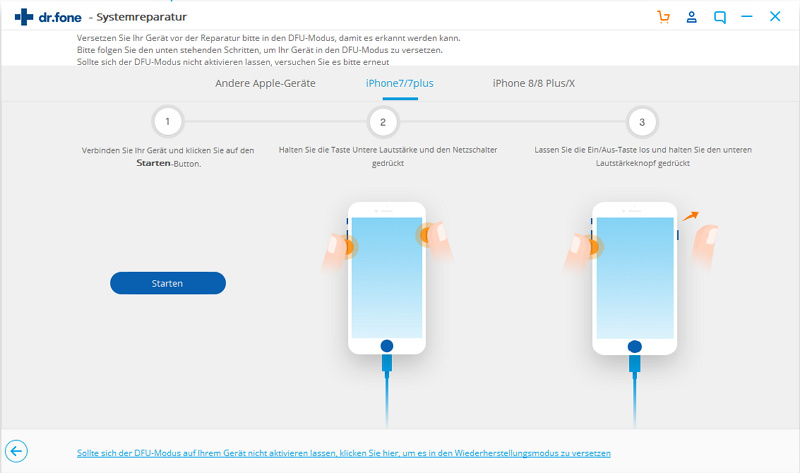
4. Geben Sie im nächsten Fenster grundlegende Informationen zu Ihrem Handy ein (z.B. Gerätemodell, Firmware-Update etc.) und klicken Sie auf den „Herunterladen“-Knopf.

5. Lehnen Sie sich zurück und warten Sie ein wenig. Die Anwendung lädt nun das entsprechende Firmware-Update für Ihr Gerät herunter.
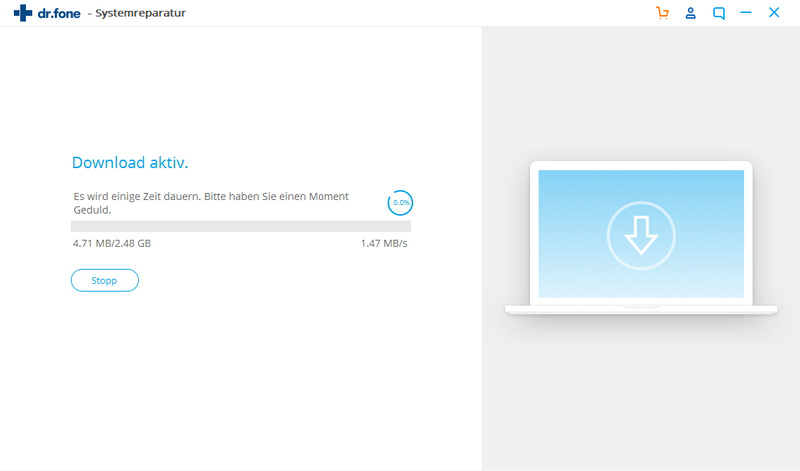
6. Sobald dieser Schritt abgeschlossen ist, beginnt die Anwendung nun automatisch mit der Reparatur Ihres Telefons. Warten Sie nun ein wenig und stellen Sie sicher, dass Ihr Gerät während des Vorgangs mit dem System verbunden ist.
7. Nachdem Sie Ihr Telefon im normalen Modus gestartet haben, wird folgende Meldung angezeigt. Sie können Ihr Handy nun sicher entfernen oder den gesamten Vorgang wiederholen.

Das Tolle an dieser Methode ist, dass sie damit den „Black Screen of Death“ reparieren, ohne Ihre Daten zu verlieren. Alle Daten auf Ihrem Gerät bleiben selbst nach dem Beheben des Problems erhalten.
2.2 Den schwarzen Bildschirm auf dem iPhone beheben, indem Sie es mit iTunes wiederherstellen.
Die zweite Möglichkeit, das Problem mit dem schwarzen Bildschirm auf dem iPhone zu beheben, besteht darin, die Hilfe von iTunes in Anspruch zu nutzen. Bei diesem Weg Ihr Gerät wiederhergestellt. Doch dabei verlieren Sie am Ende alle Daten auf Ihrem Handy. Wenn Sie kein aktuelles Backup Ihres Geräts erstellt haben, empfehlen wir Ihnen, diese Lösung nicht zu verwenden.
Wenn Ihr iPhone-Bildschirm schwarz ist, schließen Sie das Gerät einfach an das System an und starten Sie eine aktuelle Version von iTunes. Warten Sie ein wenig, iTunes erkennt das Gerät nun automatisch. Klicken Sie jetzt auf den Bereich „Zusammenfassung“, um verschiedene Optionen zu erhalten, die Sie auf Ihrem Handy ausführen können. Klicken Sie einfach auf den „Wiederherstellen“-Knopf, um Ihr Gerät zurückzusetzen.
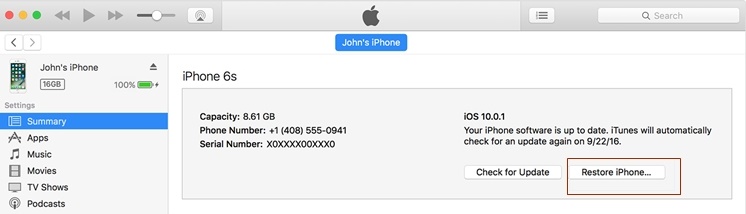
Ein Dialogfenster mit einer Warnung erscheint. Klicken Sie erneut auf den „Wiederherstellen“-Knopf, um Ihr Telefon wiederherzustellen. Warten Sie ein wenig, da iTunes es nun zurücksetzt und normal neu startet.
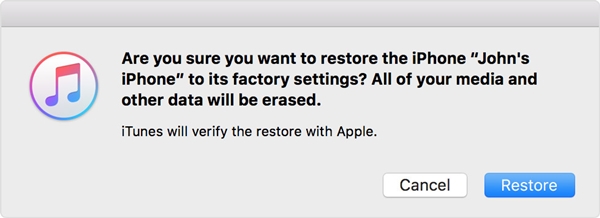
Teil 3: Wie reparieren Sie den schwarzen Bildschirm auf dem iPhone, wenn es sich um ein Hardwareproblem handelt?
Wenn Sie der Ansicht sind, dass Ihr iPhone-Bildschirm aufgrund eines Hardwareproblems schwarz ist, sollten Sie alle notwendigen Schritte befolgen, um das Problem zu beheben. Laden Sie Ihr Telefon als erstes auf und stellen Sie sicher, dass kein Akkuproblem vorliegt. Achten Sie außerdem darauf, dass die Ladebuchse nicht beschädigt ist. Sie können sie jederzeit reinigen und versuchen, Ihr Handy mit dem mitgelieferten Kabel aufzuladen.
Wenn nichts anderes mehr funktioniert, können Sie auch einen nahegelegenen Apple Store oder ein iPhone-Reparaturzentrum aufsuchen. Hier können Sie Ihr iPhone überprüfen lassen und die defekten Teile ersetzen. Wahrscheinlich liegt ein Problem mit dem Bildschirm Ihres Telefons vor. Wenn Sie sicher sind, können Sie Ihr Telefon auch vorsichtig auseinanderbauen und überprüfen, ob alle Verbindungen funktionieren oder nicht.

Teil 4. Ein paar Tipps zur Vermeidung von Problemen mit dem schwarzen Bildschirm auf dem iPhone und anderen ähnlichen Problemen.
A: Führen Sie regelmäßig einen Akkustand-Check durch.
Halten Sie den Akku Ihres Geräts geladen, um ein Entladen des Akkus zu vermeiden.
B: Installieren Sie Anwendungen von Drittanbietern ausschließlich aus einer zuverlässigen Quelle.
C: Überprüfen Sie Ihr Gerät regelmäßig mit einem Virenscanner, um Fehler zu vermeiden.
D: Vermeiden Sie es, das Gerät zu jailbreaken. Dies könnte Sicherheitsmaßnahmen zunichte machen.
E: Bleiben Sie im Kontakt mit dem Apple Support-Team oder halten Sie ihre Kontaktinformationen bereit. Dies könnte bei Bedarf hilfreich sein.
Ich bin mir sicher, dass Sie sehr erleichtern wird, wenn Sie Ihr Handy ohne weitere Probleme mit dem schwarzen Bildschirm wieder nutzen können. Die schnellen im Artikel erwähnte Lösungen sind der richtige Weg, um den schwarzen Bildschirm auf dem iPhone 6 zu lösen. Wir wünschen Ihnen alles Gute bei Ihrer iPhone-Nutzung, bei all den kommenden Updates und Neuerscheinungen. Sollten Sie jedoch zwischendurch Hilfe benötigen, wenden Sie sich einfach an uns, wir helfen Ihnen gerne bei allen iOS-Problemen weiter. Seien Sie ein glücklicher iPhone-Benutzer!
iPhone-Probleme
- iPhone geht nicht mehr an
- 1. Das iPhone 6 friert beim Apple-Logo ein
- 2. Das iPad friert beim Apple-Logo ein
- 3. Den schwarzen iPhone-Bildschirm reparieren
- 4. Das blinkende iPhone-/iPad Apple-Logo reparieren
- 5. Das iPhone friert beim Apple-Logo ein
- 6. Den weißen Bildschirm des Todes reparieren
- 7. Das iPhone friert beim Apple-Bildschirm ein
- 8. Den schwarzen iPhone-Bildschirm reparieren
- 9. Den roten iPhone-/iPad-Bildschirm reparieren
- 10. Den blauen Bildschirmfehler auf dem iPad reparieren
- 11. Den blauen iPhone-Bildschirm reparieren

Allrounder-Lösung für Smartphone









Julia Becker
staff Editor